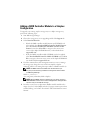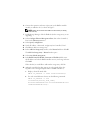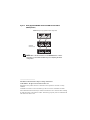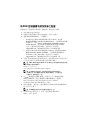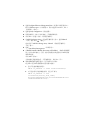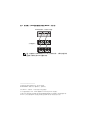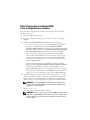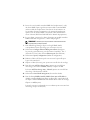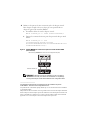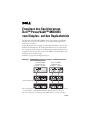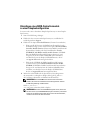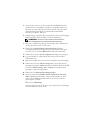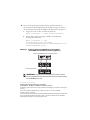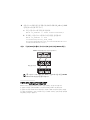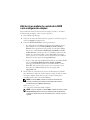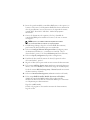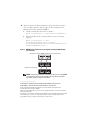La page est en cours de chargement...
La page est en cours de chargement...
La page est en cours de chargement...
La page est en cours de chargement...
La page est en cours de chargement...
La page est en cours de chargement...
La page est en cours de chargement...
La page est en cours de chargement...

Mise à niveau d'un système Dell™
PowerVault™ MD3000i en mode
simplex vers le mode duplex
Le châssis RAID Dell PowerVault MD3000i prend en charge les configurations
en duplex (deux contrôleurs) et en simplex (un seul contrôleur).
Une configuration en
duplex
permet de bénéficier d'une redondance totale
entre les modules contrôleurs RAID, les composants non impliqués dans les E/S,
les chemins des disques virtuels et ceux des disques physiques. Une configuration
en
simplex
n'offre aucune redondance entre les modules contrôleurs RAID
ou les chemins des disques physiques.
La figure 1 illustre ces deux types de configuration.
Figure 1. Baie de stockage RAID MD3000i (avec extension) - Comparaison
d'une configuration en simplex et d'une configuration en duplex
Ce document décrit les étapes permettant de mettre la baie de stockage
à niveau pour passer d'une configuration en simplex à une configuration
en duplex, et ce sans mettre la baie de stockage hors ligne.
Emplacement 0
Baie de stockage MD3000i en mode duplex
Emplacement 1
Emplacement 0
Emplacement 1
Baie de stockage MD3000i en mode simplex
Châssis d'extension (2)
Juillet 2007

Ajout d'un module contrôleur RAID
à une configuration en simplex
Pour passer d'une configuration en simplex à une configuration en duplex,
procédez comme suit :
1
Démarrez MD Storage Manager.
2
Choisissez la baie de stockage à mettre à niveau et cliquez sur l'onglet
Support
.
3
Sélectionnez
Download Firmware
(Télécharger le micrologiciel).
• Si vous devez mettre à jour à la fois le micrologiciel et la NVSRAM
du module contrôleur RAID, sélectionnez
Download RAID
Controller Module Firmware
(Télécharger le micrologiciel du module
contrôleur RAID).
Cochez la case
Transfer NVSRAM file with RAID
controller module firmware
(Transférer le fichier de NVSRAM en
même temps que le micrologiciel du module contrôleur RAID).
Utilisez l'option
Select File
(Sélectionner un fichier) pour naviguer
jusqu'à la version la plus récente du micrologiciel de la NVSRAM
correspondant au mode duplex, que vous avez téléchargée à partir
du site
support.dell.com
.
• Pour télécharger uniquement la NVSRAM du module contrôleur
RAID, sélectionnez
Download RAID Controller Module NVSRAM
(Télécharger la NVSRAM du module contrôleur RAID). Utilisez
l'option
Select File
(Sélectionner un fichier) pour naviguer jusqu'à la
version la plus récente du fichier de NVSRAM correspondant au mode
duplex, que vous avez téléchargée à partir du site
support.dell.com
.
4
À partir de la ligne de commande de la station de gestion que vous utilisez
pour gérer la baie de stockage, modifiez le mode de fonctionnement de
la baie pour passer de la configuration en simplex à la configuration en
duplex (
adresse_IP
est l'adresse du port de gestion du contrôleur RAID 0) :
REMARQUE : La commande SMcli est installée dans le répertoire client
correspondant au chemin sélectionné lors de l'installation de MD Storage
Manager sur la station de gestion.
SMcli
adresse_IP
-c
“
set storageArray redundancyMode=duplex;
”
REMARQUE : Une fois l'exécution de la commande SMcli terminée, l'état de
la baie passe à Needs Attention (Intervention requise) et le voyant d'état du
châssis s'allume en orange. Ne tenez pas compte de ces voyants et passez
à l'étape suivante.

5
Insérez le second module contrôleur RAID dans l'emplacement 1 (vide)
du châssis RAID. Il peut s'agir d'un nouveau module contrôleur RAID
ou d'un module de remplacement. Pour obtenir des informations sur
les procédures d'insertion appropriées et les numéros d'emplacement,
reportez-vous au document
Dell™ PowerVault™ MD 3000i Hardware
Owner’s Manual
(Dell PowerVault MD 3000i - Manuel du propriétaire).
6
Le cas échéant, connectez les châssis d'extension au module contrôleur
RAID installé dans le logement 1, comme indiqué figure 2.
REMARQUE : Attendez que le voyant d'état du châssis devienne bleu
avant de passer à l'étape suivante.
7
Dans MD Storage Manager, cliquez sur l'onglet
Tools
(Outils)
correspondant à la baie de stockage que vous mettez à niveau.
8
Sélectionnez
Configure Ethernet Management Ports
(Configurer
les ports de gestion Ethernet), puis sélectionnez
Controller 1, Port 1
(Contrôleur 1, Port 1) dans le menu
Ethernet port
(Port Ethernet).
9
Sélectionnez
Specify configuration
(Définir la configuration).
10
Définissez l'adresse IP, le masque de sous-réseau et la passerelle pour
le port 1 du contrôleur 1.
11
Cliquez sur
New
(Nouveau) pour ajouter une nouvelle baie de stockage.
12
Dans la fenêtre
Add New Storage Array
(Ajouter une nouvelle baie
de stockage), sélectionnez
Manual
(Manuel) et cliquez sur
OK
.
La fenêtre
Add New Storage Array - Manual
(Ajouter une nouvelle baie
de stockage - Mode manuel) s'affiche.
13
Sélectionnez
Out-of-band management
(Gestion hors bande).
14
Dans les champs
RAID Controller Module (host name or IP address)
(Module contrôleur RAID [nom d'hôte ou adresse IP]), entrez l'adresse IP
de chaque contrôleur RAID maintenant installé dans le châssis de stockage.
Cliquez sur
Add
(Ajouter).
Lorsque le système vous demande si vous souhaitez ajouter une autre baie
de stockage, cliquez sur
No
(Non).

15
Définissez les options de mise en mémoire cache des disques virtuels.
Dans chaque exemple ci-dessous,
adresse_IP
correspond à l'adresse
du port de gestion du contrôleur RAID 0 :
a
Pour afficher la liste de tous les disques virtuels :
SMcli adresse_IP -c “show allVirtualDisks;”
b
Exécutez la commande suivante pour chaque nom de disque virtuel
affiché :
SMcli adresse_IP -c “set
virtualDisk[nom_disque_virtuel]
mirrorCacheEnabled=true writeCacheEnabled=true
readCacheEnabled=true;”
Figure 2. Système MD3000i mis à niveau via l'ajout d'un second contrôleur RAID
(avec extension)
REMARQUE : Reportez-vous à la documentation fournie sur le disque
“MD3000i Resource CD” pour obtenir des informations sur l'équilibrage
de charge des disques virtuels et la finalisation de la configuration iSCSI.
____________________
Les informations contenues dans ce document peuvent être modifiées sans préavis.
© 2007 Dell Inc. Tous droits réservés. Imprimé aux U.S.A.
La reproduction de ce document de quelque manière que ce soit sans l'autorisation écrite de Dell Inc.
est strictement interdite.
Marques utilisées dans ce document : Dell, le logo DELL et PowerVault sont des marques de Dell Inc.
D'autres marques et noms de marques peuvent être utilisés dans ce document pour faire référence aux
entités se réclamant de ces marques et de ces noms ou à leurs produits. Dell Inc. dénie tout intérêt
propriétaire vis-à-vis des marques et des noms de marque autres que les siens.
Baie de stockage MD3000i (mise à niveau vers une configuration en duplex)
Châssis d'extension (2)
La page est en cours de chargement...
La page est en cours de chargement...
La page est en cours de chargement...
La page est en cours de chargement...
La page est en cours de chargement...
La page est en cours de chargement...
La page est en cours de chargement...
La page est en cours de chargement...
La page est en cours de chargement...
La page est en cours de chargement...
La page est en cours de chargement...
La page est en cours de chargement...
La page est en cours de chargement...
La page est en cours de chargement...
La page est en cours de chargement...
La page est en cours de chargement...
-
 1
1
-
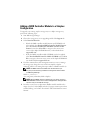 2
2
-
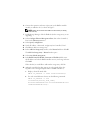 3
3
-
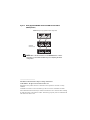 4
4
-
 5
5
-
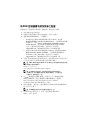 6
6
-
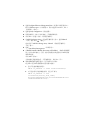 7
7
-
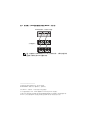 8
8
-
 9
9
-
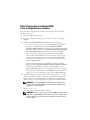 10
10
-
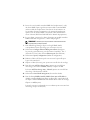 11
11
-
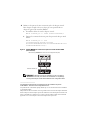 12
12
-
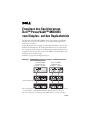 13
13
-
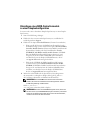 14
14
-
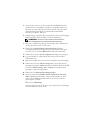 15
15
-
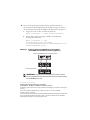 16
16
-
 17
17
-
 18
18
-
 19
19
-
 20
20
-
 21
21
-
 22
22
-
 23
23
-
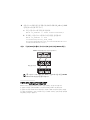 24
24
-
 25
25
-
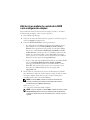 26
26
-
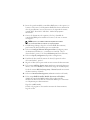 27
27
-
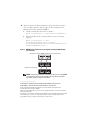 28
28